
Kemas kini untuk Windows adalah penting untuk memastikan OS anda stabil, selamat dan berprestasi baik. Microsoft menerbitkan kemas kini ini secara berkala untuk memperkenalkan penambahbaikan baharu, tampalan yang membetulkan kelemahan yang dikesan dan menambah ciri baharu.
Kemas kini besar, seperti 23H2 atau 24H2, hanya merujuk kepada peningkatan versi utama yang turut merangkumi perubahan pada tahap grafik dan pengoptimuman sistem. Setiap kemas kini diberikan nombor Pangkalan Pengetahuan yang unik, yang membolehkan pengesanan spesifiknya. Walau bagaimanapun, tidak semua kemas kini berjalan dengan lancar dan sesetengah mungkin menghadapi masalah seperti ralat kemas kini Windows 0xc1900131, yang menghalang pemasangan berjaya.
Ralat 0xc1900131 kebanyakannya timbul semasa peningkatan versi utama, apabila pemasang gagal mengesahkan integriti fail atau pakej tertentu. Punca biasa termasuk fail pemasangan yang rosak atau tidak lengkap, konflik antara pemasang dan konfigurasi sistem, atau masalah storan yang menyebabkan salah baca data.
Ia juga boleh berlaku jika fail telah diusik atau diubah, mencetuskan semakan keselamatan untuk menyekat pemasangan. Ralat 0xc1900131 mengganggu proses naik taraf, menyebabkan sistem tidak dapat menyelesaikan pemasangan. Sebagai contoh, sesetengah pengguna telah melaporkan menghadapi isu ini semasa menaik taraf kepada 23H2 atau 24H2.
Walaupun terdapat beberapa kemungkinan pembetulan untuk ralat 0xc1900131, ia biasanya melibatkan menangani punca seperti mengosongkan ruang cakera, mengemas kini pemacu atau membaiki fail sistem. Kaedah lanjutan mungkin termasuk menetapkan semula komponen Kemas Kini Windows atau melakukan peningkatan di tempat.
Arahan terperinci untuk menyelesaikan isu akan diberikan di bawah. Untuk penyelesaian yang mudah dan automatik, anda boleh mempertimbangkan untuk menggunakan pembaikan FortectMesin Basuh Mac X9, yang boleh mengesan dan membetulkan isu Windows yang mendasari, memperkemas proses kemas kini dan memulihkan kefungsian sistem.

Penyelesai masalah kemas kini Windows ialah alat berguna yang boleh membantu anda mencari isu yang berpotensi berkaitan dengan proses kemas kini dan membetulkannya secara automatik. Untuk menjalankannya, ikuti langkah berikut:

Pembersihan Cakera benar-benar berguna apabila sebab ralat 0xc1900131 adalah cache terpimpin yang boleh menghalang kemas kini baharu daripada dipasang pada PC anda. Pembersihan Cakera melakukan tugas yang sangat baik dalam mengalih keluar fail ini dan juga mengosongkan sedikit ruang.
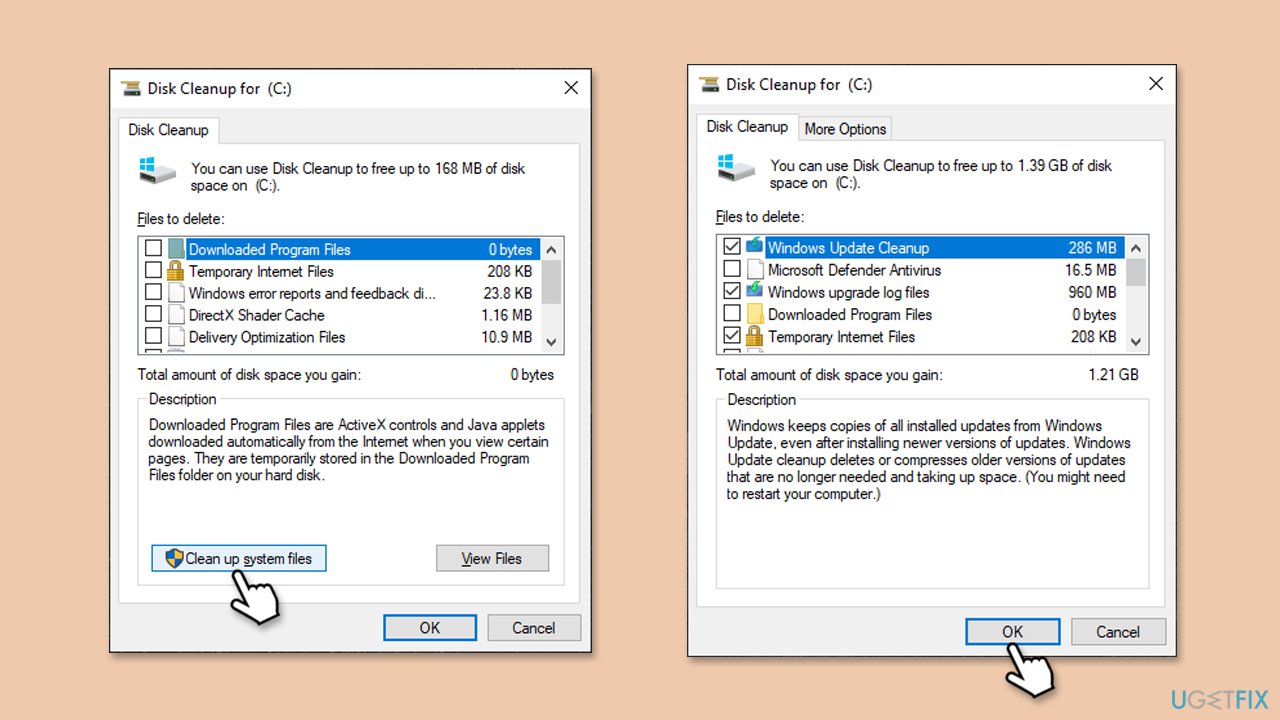
Hasad boleh memintas fail sistem tertentu dan merosakkannya dalam proses. Oleh itu, anda harus memastikan bahawa bukan perisian hasad yang menyebabkan masalah dengan kemas kini Windows. Anda boleh menggunakan Pengimbas Keselamatan Microsoft atau menggunakan imbasan mendalam dengan Microsoft Defender:

Pastikan cakera keras/pemacu keadaan pepejal anda tidak mempunyai sebarang sektor yang rosak dengan arahan Check Disk.
Komponen kemas kini Windows yang berfungsi boleh menjejaskan kejayaan pemasangan kemas kini.

Untuk membetulkan kerosakan fail sistem, anda sentiasa boleh menjalankan alatan SFC dan DISM dalam Prompt Perintah yang dinaikkan.

Alat Penciptaan Media adalah
yang hebat
Atas ialah kandungan terperinci Bagaimana untuk membetulkan ralat kemas kini Windows 0xc1900131?. Untuk maklumat lanjut, sila ikut artikel berkaitan lain di laman web China PHP!
 Berapa lamakah masa yang diambil untuk pengisian semula Douyin untuk tiba?
Berapa lamakah masa yang diambil untuk pengisian semula Douyin untuk tiba?
 Perintah nama fail ubah suai Linux
Perintah nama fail ubah suai Linux
 Apakah perbezaan antara php5 dan php7
Apakah perbezaan antara php5 dan php7
 Bagaimana untuk menetapkan status luar talian pada Douyin
Bagaimana untuk menetapkan status luar talian pada Douyin
 Apakah elemen tersembunyi dalam jquery
Apakah elemen tersembunyi dalam jquery
 Apakah resolusi 2K?
Apakah resolusi 2K?
 Bagaimana untuk meningkatkan kelajuan muat turun
Bagaimana untuk meningkatkan kelajuan muat turun
 Bagaimana untuk menyelesaikan kod ralat deletefile 5
Bagaimana untuk menyelesaikan kod ralat deletefile 5




